《大学计算机基础》实验报告书答案解析.docx
《《大学计算机基础》实验报告书答案解析.docx》由会员分享,可在线阅读,更多相关《《大学计算机基础》实验报告书答案解析.docx(21页珍藏版)》请在冰豆网上搜索。
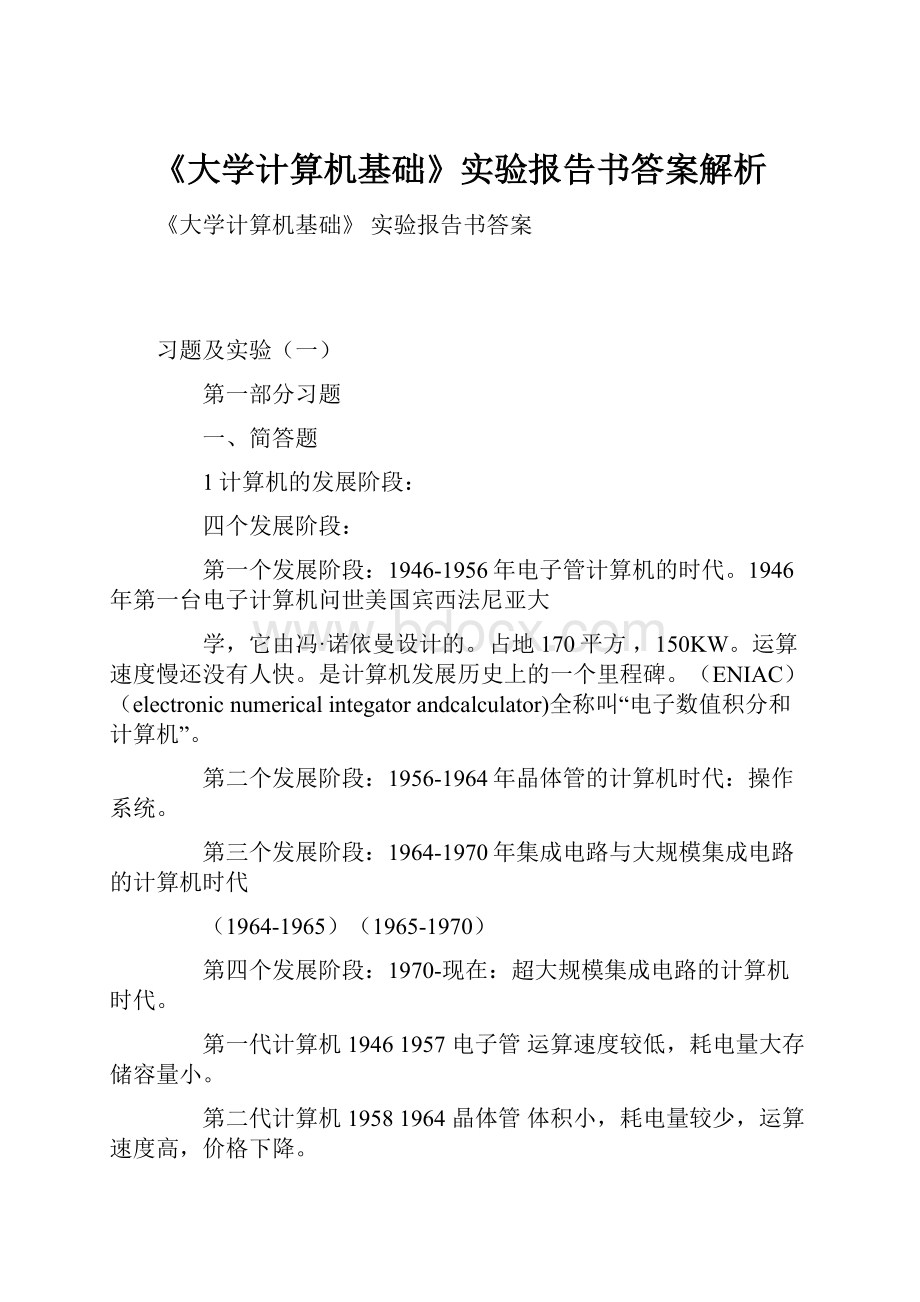
《大学计算机基础》实验报告书答案解析
《大学计算机基础》实验报告书答案
习题及实验
(一)
第一部分习题
一、简答题
1计算机的发展阶段:
四个发展阶段:
第一个发展阶段:
1946-1956年电子管计算机的时代。
1946年第一台电子计算机问世美国宾西法尼亚大
学,它由冯·诺依曼设计的。
占地170平方,150KW。
运算速度慢还没有人快。
是计算机发展历史上的一个里程碑。
(ENIAC)(electronicnumericalintegatorandcalculator)全称叫“电子数值积分和计算机”。
第二个发展阶段:
1956-1964年晶体管的计算机时代:
操作系统。
第三个发展阶段:
1964-1970年集成电路与大规模集成电路的计算机时代
(1964-1965)(1965-1970)
第四个发展阶段:
1970-现在:
超大规模集成电路的计算机时代。
第一代计算机19461957 电子管运算速度较低,耗电量大存储容量小。
第二代计算机19581964 晶体管体积小,耗电量较少,运算速度高,价格下降。
第三代计算机19651971 中小规模集成电路体积功能进一步减少,可靠性及速度进一步提高。
第四代计算机 1972年至今大规模及超大规模集成电路性能到规模提高,价格大幅度降低,广泛应用于社会生活的各个领域,走进办公室和家庭
2.主要应用:
计算机的应用极其广泛,早期的计算机主要体现在科学计算机,数据处理,计算机控制等几个方面.随着微型计算机的发慌和迅速普及,计算机的应用已渗透到国民经济各个总门及社会生活的各个方面现代计算机除了传统的应用外,还应用于以下几个大方面.
1.办化自动化
2.计算机辅助系统
3.虚拟现实
4.人工智能
5.电子商务
3.1.管理系统中的各种资源,包括硬件资源和软件资源。
1)监视资源
2)决定分配资源策略
3)分配资源
4)回收资源
2.为用户提供友好的界面。
1)命令行界面
2)图形化界面
4.操作系统大致可分为6种类型。
简单操作系统。
分时系统。
实时操作系统。
网络操作系统。
分布操作系统。
智能操作系。
目前微机上常见的操作系统有DOS、OS/2、UNIX、XENIX、LINUX、Windows、Netware等。
5. 系统软件,应用软件。
系统软件:
用以实现计算机系统的管理、控制、运行、维护,并完成应用程序的装入、编译等任务的程序。
系统软件是开发和运行应用软件的平台,系统软件的核心是操作系统。
应用软件是为了某一个专用目的而开发的软件。
6.1.机器语言:
是最初级的计算机语言,它依赖于硬件,是由1,0组成的二进制编码形式的指令集合.不易被人识别,但可以被计算机直接执行.
2.高级语言:
是一类面向问题的程序设计语言,且独立于计算机的硬件,对具体的算法进行描述,所以又成为"算法语言",它的特点是独立性,通用性和可移植性好。
3.汇编语言:
是指使用助记符号和地址符号来表示指令的计算机语言,也称之为"符号语言".每条指令有明显的标识,易于理解和记忆.
7.内存速度快、数据存储断电后就没了。
外存速度慢、存储内容断电后不丢失
外存的数据调到内存中处理,处理后的数据由写回外存。
ROM是只读存储器,断电后能保证数据不会丢失,一般保证比较重要的数据.
RAM是随机存储器,断电后数据会丢失.
8. 软盘、硬盘和光盘
软盘存取速度慢,容量也小,但可装可卸、携带方便。
作为一种可移贮存方法,它是用于那些需要被物理移动的小文件的理想选择。
硬盘覆盖有铁磁性材料。
绝大多数硬盘都是固定硬盘,被永久性地密封固定在硬盘驱动器中。
光盘凭借大容量得以广泛使用。
光盘的存储原理比较特殊,里面存储的信息不能被轻易地改变。
9. 运算器+控制器(CPU),存储器(内存),输入设备(键盘鼠标数位板),输出设置(显示器打印机)。
主要功能:
运算器是完成二进制编码的算术或逻辑运算的部件。
存储器的主要功能是存放程序和数据。
控制器是全机的指挥中心,它控制各部件动作,使整个机器连续地、有条不紊地运行。
输入设备是变换输入形式的部件。
它将人们的信息形式变换成计算机能接收并识别的信息形式。
10. 组装电脑的步骤一般是这样的:
第一准备好组装电脑的配件和一把螺丝刀,一定要记得消除身上的静电;第二将CPU和内存安装到主板上(在此之前要根据实际情况设置好主板跳线);第三将机箱打开;第四安装电源;第五安装硬盘、软驱、光驱;第六安装主板;第七安装显示卡、声卡等;第八连接电源线;第九连接数据线;第十装挡板;最后盖上机箱盖;
连接键盘和鼠标:
最后还要把主机和显示器、键盘等部件连接起来。
接键盘,键盘接口在主板的后部。
键盘插头上有向上的标记,连接时按照这个方向插好就行了。
这种圆口的PS/2鼠标就插在键盘上面的鼠标插孔中;
连接显示器和音箱:
接显示器的信号线, 15针的信号线接在显示卡上,电源接在主机电源上或直接接电源插座。
接音箱,通常有源音箱接在Speaker口或Line-out口上,无源音箱就接在Speaker口。
最后连接主机箱的电源线。
第二部分
CCBCB
C(BB)B(ABB)(BD)
CD
习题及实验
(二)
WindowsXP
第一部分习题
一、简答题
1. 简述Windows“资源管理器”窗口的组成。
答:
Windows资源管理器”窗口上部是菜单栏和工具栏。
工具栏包括标准按钮栏、地址栏和链接栏。
窗口中分为两个区域:
左窗口和右窗口。
左窗口中有一棵文件夹树,显示计算机资源的结构组织,称为“文件夹树型结构框”或“文件夹框”。
右窗口中显示左窗口中选定的对象所包含的内容,称为“当前文件夹内容框”,或简称为“文件夹内容框”。
左窗口和右窗口之间是一个分隔条。
窗口底部是状态栏。
2. 什么是“快捷菜单”?
如何打开WindowsXP的快捷菜单?
不同对象的快捷菜单的内容是否相同?
答:
当用鼠标右击一个对象(项目)时,会出现一个快捷菜单。
不同对象的快捷菜单的内容是不相同的。
3. 简述文件和文件夹的概念以及它们的命名规则。
①在文件名或文件夹名中,名字总长度最多可以有255个字符。
其中,包含驱动器和完整路径信息,
②命名必须遵循唯一性原则,即在同一目录下的文件名必须惟一。
文件名或文件夹名中出现的合法字符包括:
26个英文字母(大、小写)、0~9十个数字和一些特殊字符。
特殊字符包括:
、&、@、!
、^、~、_、?
、(、)、{、}等。
不能出现以下字符:
\、│、/、:
、*、“、<、>等9个字符。
③不区分英文字母大小写。
4. 回收站的功能是什么?
怎样利用回收站恢复被删除的文件及彻底删除回收站中的文件?
答:
回收站”就相当于一个垃圾箱,用于暂时存放从硬盘文件夹或桌面上被删除的文件及其他对象。
双击桌面上的回收站图标,在打开的窗口中选中要恢复文件,单击“文件”菜单下的“还原”。
双击桌面上的回收站图标,在打开的窗口中选中要恢复文件,单击“文件”菜单下的“还原”。
双击桌面上的回收站图标,在打开的窗口中单击“文件”菜单下的“删除”。
5.在WindowsXP中运行应用程序有哪几种方法?
最常用的是什么方法?
1.使用“应用程序的快捷方式”启动程序
2.通过在“我的电脑”或“资源管理器”中双击程序图标
3.使用“运行”命令启动程序
4.通过文档启动应用程序
5.在MS?
DOS方式下运行应用程序
最常用的是1、2、4三种。
6.打开运行,键入cmd然后回车
然后在输入"tasklist/m"(不包括引号)
7.叙述在WindowsXP的资源管理器中,用编辑菜单和鼠标拖曳两种方法实现文件移动和文件复制的过程。
答:
用编辑菜单:
1、选定要复制的文件。
2、单击应用程序“编辑”菜单下的“复制”命令。
3、在目标地单击“编辑”菜单中“粘贴”命令。
用鼠标拖曳:
步骤1:
选定要复制的文件。
步骤2:
按下Ctrl键的同时用鼠标将其拖动到目的窗口中
8.在不同窗口间进行切换的方法有哪些?
怎样使所有打开的窗口全部最小化?
答:
第一种方法:
用鼠标单击“任务栏”上的窗口图标按钮。
第二种方法:
在所需要的窗口还没有被完全挡住时,单击所需要的窗口。
第二种方法:
用快捷键Alt+Esc或Alt+Tab。
单击任务栏快速启动栏中的“显示桌面”图标可使所有打开的窗口全部最小化。
9.1如何安装常用软件?
答:
安装应用程序的方法有以下三种,相当一部分的商品化软件都设置了自动安装程序,只要将光盘放入光驱,系统会自动运行其安装程序,只要按照提示操作即可。
共享软件和某些工具软件,安装程序通常为Setup.exe 或Install.exe ,运行Setup.exe或Install.exe即可进行安装。
另外也可以利用控制面板中添加和删除应用程序工具安装应用程序。
9.2如何卸载程序?
打开“控制面板”窗口,单击“添加/删除程序”图标,在当前安装的程序列表中选中要删除的程序项,然后单击“更改/删除”。
10.如何检测与修复磁盘?
步骤1:
在“我的电脑”或“资源管理器”窗口中,用鼠标右键单击待查看的磁盘。
步骤2:
在快捷菜单中选择“属性”或单击文件菜单中的“属性”命令,打开属性对话框。
步骤3:
在“工具”选项卡中,单击“开始检查”
二、选择题答案
1.A2.B3.D4.B5.B
6.B7.D8.B9.B10.C
11.D12.C13.A14.C15.C
16.A17.C18.A19.C20.C
习题及实验(三)
字处理软件Word2003
第一部分习题
一、简答题
1. 打开原有的WORD文档的方法有哪些?
打开已存在文档的方法有:
①用鼠标左键单击“常用”工具栏上的“打开”按钮,或者选择“文件”菜单中的“打开”命令,弹出“打开”对话框;在“查找范围”下拉列表框中选择文件所在的目录或驱动器,列表框中将列出这个目录或驱动器中所有的文件和子目录;在出现的文件中选择一个要打开的文档,然后用鼠标左键单击“打开”按钮。
②当启动了Word2000后,用鼠标左键单击“文件”菜单中的“打开”命令,弹出“打开”对话框,直接双击欲打开的Word文档名。
③使用Windows的资源管理器定位要打开的Word文档的文档名,然后用鼠标左键双击该文档名即可打开该文档,同时也启动了Word2000。
2.Word2003中,“文件”菜单项中的“保存”和“另存为”命令有何异同?
对于一个新建立的文档,“保存”和“另存为”的作用是一样的。
对于一个已经有名字的文档,“保存”就是将当前打开的文档以原名保存;而“另存为”是将当前打开的文档再换一个名字保存(原名字下的文档仍然存在)。
3.常见的有哪些?
如何显示、隐藏和添加Word窗口中的工具栏?
常见的有常用工具栏、格式工具栏、绘图工具栏等。
显示、隐藏Word窗口中的工具栏的方法:
单击“视图”→指向“工具栏”→单击某个工具栏名(工具名前有√,则显示;若无√,则隐藏)。
添加Word窗口中的工具栏的方法是:
单击工具栏右端的向下的黑三角→单击“添加或删除按钮”→在出现的菜单上,单击某个工具名(该工具名前出现√)→可单击菜单外任意一处退出。
4. 在文档中,选择文本的操作方式有哪些?
(至少举出五种)
①将鼠标指针移到欲选定的文本首部(或尾部),按住鼠标左键,拖动鼠标到欲选定的文本尾部(或首部)。
②将鼠标指针移到欲选定的文本首部(或尾部),按下Shift键的同时,单击光标键到欲选定的文本尾部(或首部)。
③鼠标指针移到文本选定区,并指向欲选定的文本行,单击鼠标左键。
④鼠标指针移到文本选定区,并指向欲选定的段,双击鼠标左键。
⑤鼠标指针移到文本选定区,按住鼠标左键,垂直方向拖曳选定多行。
5.段落格式化主要包括哪些内容?
段落格式化主要包括:
设置行间距和段落间距、设置段落缩进、更改段落对齐方式等。
6. 移动或复制文本与图形的方法是什么?
(至少举出四种)
移动文本(与图形)的方法是:
选中文本或图形后,
①单击“编辑”菜单的“剪切”项→移动光标至要插入文本的位置→单击“常用工具栏”上的“粘贴”按钮,或“编辑”菜单的“粘贴”项,或直接按组合键Ctrl+V,
②单击“常用工具栏”上的“剪切”按钮→移动光标至要插入文本的位置→直接按组合键Ctrl+V。
③将鼠标指针指向被选定的文本,此时,鼠标指针会变成指向左上的箭头→按住左键拖曳至合适的位置,然后松开鼠标。
④直接按组合键Ctrl+X→移动光标至要插入文本的位置→直接按组合键Ctrl+V。
复制文本(与图形)的方法是:
选中文本或图形后,
①单击“编辑”菜单的“复制”项→移动光标至要插入文本的位置→单击“常用工具栏”上的“粘贴”按钮,或“编辑”菜单的“粘贴”项,或直接按组合键Ctrl+V,
②单击“常用工具栏”上的“复制”按钮→移动光标至要插入文本的位置→直接按组合键Ctrl+V。
③将鼠标指针指向被选定的文本(此时鼠标指针变成指向左上的箭头)→按下Ctrl键的同时,拖曳鼠标至合适的位置,然后松开鼠标。
④直接按组合键Ctrl+C→移动光标至要插入文本的位置→直接按组合键Ctrl+V。
7. 页面设置主要包括哪些部分?
(括号中不用抄)
页面设置主要包括:
选择纸型(可选择纸张的大小和方向)、调整页边距(可设置正文的上、下、左、右四边与页边界之间的距离,页眉或页脚与页边界的距离,装订线的位置)、选择纸张来源(可选择打印时纸张的进纸方式)、选择版式(可设置页眉和页教的格式,设置文本在垂直方向的对齐方式,行号和边框的设置等)、选择文档网格(可调整行数和字符数)。
8. 插入-分隔符-选“分页符”;
1)在“视图”菜单上,单击“页眉和页脚”命令。
2)如果要将页码置于页面底部,请单击“页眉和页脚”工具栏上的“在页眉和页脚间切换”。
3)在“页眉和页脚”工具栏上,单击“插入页码”。
9. 在文档中如何插入电脑中存储的图片文件?
首先将插入点置于待插入文件的位置处,然后单击“插入”菜单项→单击“文件”→选择某个文件名后,单击“插入”
首先将插入点置于待插入图片的位置处,然后单击“插入”菜单项→单击“图片”→单击“剪贴画”,选择某个图片;或单击“来自文件”,选择某个文件名后,单击“插入”
10.参7,8
11.光标放到你要设置表头的那个表格的第一个单元格里,然后菜单“表格”--“绘制斜线表头。
鼠标指向表格左边,到鼠标反过来为止
点左建选中,右建选属性[表格属性]---
选[行]---选中[在各页顶端以标题形式重复出现]
12. 插入菜单下的对象,选择microsoft3.0,选择相应的符号,然后在该符号的适当位置输入自己需要的数字就可以了。
二、选择题
1.C2.B3.B4.B5.C6.C7.D8.C9.B10.D11.A12.C13.C14.C15.D16.C17.A18.D19.A20.A
习题及实验(四)
表处理软件Excel2000答案
一、简答题
1. 简述Excel的作用。
Excel 是MicrosoftOffice 的主要组件之一,是Windows环境下的优秀电子表格软件,具有很强的图形、图表功能,它可用于财务数据处理、科学分析计算、并能用图表显示数据之间的关系和对数据进行组织处理等。
2.简述Excel的文件、工作簿、工作表和单元格之间的关系。
工作簿、工作表和单元格是Excel的三个基本概念。
一个工作簿就是一个Excel文件;一个工作表就是一个表格,一个工作簿可以包括多个工作表,最多可达255个;单元格就是工作表里的小表格,许多单元格构成一个工作表。
一个工作表最多可包含65536行、256列。
3.Excel输入的数据类型有哪三种?
在工作表中输入数据,其实就是在单元格中输入数据。
Excel允许每个单元格最多可以输入32,000个字符,在单元格中输入的数据按类型可分为文本型、数值型和日期时间型三类。
4.在工作簿中,怎样才能快速选中所需的工作表?
用鼠标单击任一工作表标签可将该工作表激活为活动工作表。
若工作表太多,可使用标签栏左侧的四个按钮来进行选择。
你也可以用鼠标在这四个按钮上单击右键,屏幕上会显出一个标签列表,其中带对勾的是活动工作表,你可以直接使用鼠标左键进行选择。
5.怎样才能显示出所有的工作表标签?
用鼠标在标签栏左侧的四个按钮上单击右键,屏幕上会显出所有的标签列表。
6. Excel对单元格的引用有哪几种方式?
在Excel中,单元格引用可分为相对引用、绝对引用和混合引用。
公式的形式不变,而公式的内容发生了变化,单元格名能根据所处位置自动调节公式中单元格的地址,这种对公式的引用方法叫相对引用。
针对相对引用,绝对引用就是在公式引用过程中公式完全不变。
在Excel中,绝对引用必须在行号和列号前加“”符号。
混合引用就是在引用中单元格地址的行号或列号只有其一变化,也就是说在公式中单元格地址的行号或列号前加“”符号而成为绝对地址部分。
7.请说出公式“=Sheet3!
C2+Sheet4!
C8+成绩单!
A4”的含义。
当前工作簿的“Sheet3”工作表的C2单元格内容+工作表“Sheet4”的C8单元格内容+工作表“成绩单”的A4单元格内容。
8.不连续的表格区域的选定是如何操作的?
按住Ctrl键不放,选择各个非连续区域。
这样被选中的区域均为黑色,活动单元格为最后所选区域内的第一个所选单元格。
9. 简述图表的建立方法。
建立图表有两种方法,一种是利用图表向导或使用图表向导按钮,另一种是按F11键快速建立图表。
不管使用哪一种方法,都需要选定数据区域。
利用图表向导建立图表,共分四个步骤。
按各步骤提示在其对应的对话框中完成图表内容的选取和设置后,最后确定所建立图表的位置,是嵌入工作表中,还是成为新工作表独立存放。
设置“新工作表”选项,建立独立图表;设置“嵌入工作表”选项,则插入工作表中。
使用图表工具栏或按F11键快速建立图表。
选取数据区域后,单击图表工具栏中“图表类型”按钮的下拉箭头,在弹出的图表类型列表中选择一种图形,系统自动建立一个嵌入式图表;
按F11键将建立一个“柱形图”的独立图表。
10.单元格的清除与单元格的删除有什么不同?
数据清除指的是清除单元格中的数据,而单元格本身依然存在。
数据删除的操作对象是单元格本身,就是删除单元格;删除单元格后,单元格自身连同其所有内容及定义全部消失,而且删除的位置由其下方或右方来填补。
二、选择题(P22)
1.D2.D3.A4.D5.B
6.D7.D8.D9.C10.D
11.C12.D13.A14.A15.B
16.A17.B18.C19.C20.B
21.B22.C23.C24.B25.A
26.A27.D28.D29.C30.C
习题及实验(五)
一、简答题
A2.答:
两种:
设计模板和内容模板。
l 设计模板包含预定义的格式和配色方案,可以应用到任意演示文稿中创建独特的外观。
l 内容模板包含与设计模板类似的格式和配色方案,加上带有文本的幻灯片,文本中包含针对特定主题提供的建议。
答:
添加文本通常,将文本添加到幻灯片最简易的方式是直接将文本键入幻灯片的任何占位符中。
A4.答:
单击“幻灯片放映”菜单中的“自定义动画”,再单击“效果”选项卡。
在“动画和声音”和“引入文本”(如果正在动态显示文本)下,选择所需的选项。
A7.答:
l 选择添加音乐或声音的幻灯片,指向“插入”菜单上的“影片和声音”。
在幻灯片放映过程中,可选择在移动到幻灯片时,自动播放声音或视频;也可以选择仅在单击其图标时,才播放声音或视频。
l 选择添加视频的幻灯片,指向“插入”菜单上的“影片和声音”。
剪辑库”中插入视频,请单击“剪辑库中的影片”,再找到并插入所需的视频。
如果要从其他位置插入影片,请单击“文件中的影片”,找到包含此视频的文件夹,再双击所需视频。
l 选择添加 CD 乐曲的幻灯片,将鼠标指向“插入”菜单上的“影片和声音”,再单击“播放 CD 乐曲”。
幻灯片上会出现一个 CD 图标。
二、选择题
1-5BBCDA (3答案C,改为;幻灯片版式)
6-10DDDAA
11-15BDDCD
16-20DDCDD
21-25DADBD
26.A
27.ABCD
28-30DDB
习题及实验(六)
Internet及其应用
二、选择题
BABACB
ACBAB
AADAA
CCBCC
DBCDB
DDBBC
CAD
PowerPoint 实习操作
一,简答题
1,演示文稿和幻灯片有何区别和联系?
演示文稿就是使用PPt所创建的的文档;而幻灯片则是演示文稿中的页面,演示文稿是由若干张幻灯片所组成的。
2,PPt提供的母版有哪几种?
幻灯片母版,讲义母版,备注母版。
3,如何打开幻灯片上段落和标题的级别?
打开演示文稿,在普通视图下选择“大纲窗格”,右击工具栏空白处,在弹出的快捷菜单中,单击“大纲”选项,在“大纲”工具栏上单击“升级”或“降级”按钮,来升级或降级文本;单击“上移”或“下移”按钮可以创建层次。
4,如何在幻灯片中加入动画效果?
执行“幻灯片放映”|“动画方案”菜单命令,弹出“幻灯片设计”任务窗格,其中列出了“动画方案”。
选中要设置动画方案的幻灯片,在“幻灯片设计”任务窗格中得“应用于所选幻灯片:
”下单击所需的动画方案,或单击“播放”按钮,即可预览该方案的动画效果。
要将选择的动画方案用于所有幻灯片,单击“应用于所有幻灯片”按钮。
5,什么是动作路径?
如何设置动作路径?
指为对象或文本所指定的动作路径,提供向上、向下、向左、向右、绘制自定义路径、其他动作路径等效果。
选择“其他动作路径”选项,弹出“添加动作路径”对话框,手动绘制动作路径。
6,如何将图片设置为幻灯片上的背景?
在“普通视图”或“幻灯片浏览视图”中,执行“格式”|“背景”菜单命令,弹出“背景”对话框。
在“背景”填充框下,单击空白区域右边的箭头,通过单击下拉箭头可以打开“其他颜色”和“填充效果”选项。
选择“填充效果”选项,打开“填充效果”对话框,添加图片。
编辑完毕,在“背景”对话框中单击“应用”按钮将效果应用到选定的幻灯片或单击“全部应用”按钮将其效果应用到所有新幻灯片中。
7,如何插入外部文件中的声音?
如何插入CD音乐?
选中要添加声音的幻灯片,指定“插入”|“影片和声音”|“文件中的声音”菜